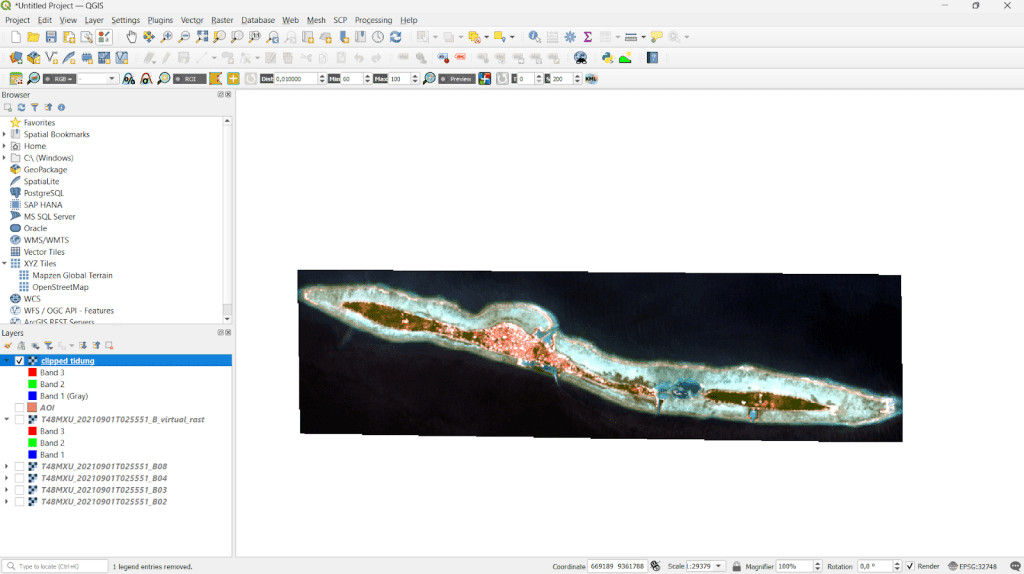
Citra satelit adalah gambar atau data yang diperoleh dari sensor satelit yang mengamati permukaan bumi. Citra ini digunakan dalam berbagai analisis spasial, seperti pemetaan, pemantauan lingkungan, dan perencanaan tata ruang. Namun, sebelum dapat digunakan untuk analisis lebih lanjut, citra satelit seringkali memerlukan serangkaian proses awal yang disebut preprocessing.
Apa ituPreprocessingCitra?
Preprocessingcitra adalah tahapan awal dalam pengolahan data penginderaan jauh untuk mempersiapkan citra satelit sebelum dilakukan analisis lanjutan. Salah satu perangkat lunak open sourceyang menyediakan berbagai toolsuntuk preprocessingcitra, yaitu QGIS (Quantum Geographic Information System). Sebagai tahapan awal, preprocessingmemiliki fungsi sebagai berikut:
- Memperbaiki kualitas citra
- Menghilangkan atau mengurangi kesalahan/noise
- Mengkalibrasi nilai piksel
- Menyesuaikan geometri citra
- Menyiapkan citra untuk analisis lanjutan
Umumnya, data citra mentah (raw data) memiliki berbagai kesalahan atau distorsi yang perlu diperbaiki. Oleh karena itu, perlu dilakukan langkah preprocessingterlebih dahulu sebelum melakukan analisis atau interpretasi data citra.
Akuisisi Citra
Sebelum melakukan tahap preprocessing, perlu dilakukan akuisisi citra atau proses pengambilan data visual dari permukaan bumi menggunakan sensor yang dipasang pada berbagai wahana. Tahapan dalam akuisisi citra, yaitu:
- Menentukan waktu dan lokasi pengambilan citra
- Sensor akan merekam energi pantulan dari permukaan bumi
- Data mentah akan dikirimkan ke stasiun bumi untuk diproses
Beberapa situs yang menyediakan citra satelit gratis untuk analisis spasial adalah:
- USGS Earth Explorer→ Menyediakan citra Landsat, Sentinel, ASTER, dll.
- NASA Earthdata → Data MODIS, VIIRS, dan lainnya.
- Data Space Copernicus Open Access Hub → Citra Sentinel (Sentinel-1, 2, 3).
- Google Earth Engine → Data satelit dengan akses cloud computing.
- OpenTopography → Data DEM (Digital Elevation Model) dan LiDAR gratis.
Jenis-JenisPreprocessingCitra
Berikut ini adalah jenis-jenis preprocessingcitra yang umum dilakukan dengan menggunakan QGIS:
1. Koreksi Radiometrik
Koreksi radiometrik berfungsi untuk mengoreksi distorsi atau kesalahan yang disebabkan oleh sensor maupun variasi pencahayaan. Koreksi ini bertujuan memperoleh nilai piksel yang merepresentasikan reflektansi atau emisi permukaan bumi secara akurat, sebelum sinyal dipengaruhi oleh atmosfer. Jenis koreksi radiometrik meliputi:
- Konversi Digital Number (DN) ke Reflektan
- Koreksi atmosferik
- Pengurangan noise
- Penyesuaian kontras dan kecerahan
2. Koreksi Geometrik
Koreksi geometrik dilakukan untuk memperbaiki distorsi spasial pada citra akibat sudut pengambilan data dan topografi, sehingga posisi objek pada citra sesuai dengan posisi sebenarnya di permukaan bumi. Koreksi ini menggunakan Ground Control Points (GCP) untuk memperbaiki distorsi citra. Jenis koreksi geometrik meliputi:
- Georeferencing
- Orthorektifikasi
- Registrasi citra
3. Cropping
Subsettingatau croppingadalah proses memotong citra untuk untuk memfokuskan analisis pada area yang diinginkan, sehingga ukuran file menjadi lebih kecil dan proses pengolahan lebih efisien.
4. Composite
Composite band merupakan proses menggabungkan beberapa bandcitra menjadi satu file multi-band untuk mempermudah analisis.
5. Masking
Setelah citra terkoreksi secara radiometrik dan geometrik, area yang tidak relevan untuk pemetaan dapat dimasking. Area yang biasanya dimasking meliputi tubuh air, awan, dan bayangan, karena dapat mengganggu analisis data. Proses masking ini membantu meningkatkan akurasi hasil pemetaan dengan menyaring informasi yang tidak diperlukan.
TutorialPreprocessingCitra Menggunakan QGIS
Sebelum melakukan preprocessing citra, langkah pertama adalah menyiapkan perangkat lunak dan data yang diperlukan. Tutorial ini menggunakan QGIS, perangkat lunak open-source yang mendukung berbagai proses pengolahan citra satelit. Panduan ini akan mencakup instalasi QGIS, persiapan data, serta langkah-langkah preprocessing seperti koreksi citra, composite band, dan cropping.
Persiapan Awal
- Unduh QGIS dari situs resmi: https://qgis.org/
- Instal QGIS pada komputer Anda
- Persiapan Data
- Siapkan data citra satelit (Landsat, Sentinel, SPOT, dll.)
Tutorial 1: Koreksi dan Composite Band
- Buka software QGIS, kemudian klik New Projectuntuk membuat halaman baru dan masukkan band RGB (4,3,2) atau band yang diinginkan
- Untuk menggabungkan band-band tersebut, pada toolbar Raster >klik Miscellaneous> pilih Merge > Input Layers> ceklis band RGB > OK
- Setelah diinput, ceklis pada Place each input file into a separate band untuk memisahkan tipe band setelah di-composite > ubah Assign specified “no data” menjadi 0 > pilih tempat penyimpanan denganSave to File > Run >klik Closesetelah muncul Algorithm Merge Finished
- Untuk mengubah hasil composite menjadi True Color, klik kanan pada hasil composite di Layers > Properties> ubah Red band menjadi Band 3; Green band menjadi Band 2; Blue band menjadi Band 1 (Gray). Hal ini karena menyesuaikan dengan urutan band sebelum dilakukan composite.
- Berikut adalah hasil citra composite dan telah terkoreksi
Tutorial 2: Cropping Citra
- Cara untuk membuat Area of Interest (AOI) dengan poligon, yaitu dengan klik New Shapefile Layer > pilih tempat file yang akan di save – ubah Geometry Type menjadi Polygon > OK
- Untuk membuat sebuah AOI, klik Toggle Editing untuk mengaktifkan mode Edit, lalu buat sebuah polygon dengan mengklik Add Polygon Feature
- Klik kanan pada polygon yang sudah digambar > klik OK > Save hasil AOI dengan klik icon sebelah kanan Save Layer Edits >klik Extractionpada toolbar Raster> kemudian pilih Clip Raster by Mask Layer
- Masukkan citra yang sudah di composite pada Input Layer dan shp AOI di Mask Layer > pada Assign Specified di Advanced Parameters ubah menjadi angka 0 > beri nama file > pilih Save to File > Run
- Setelah di Clip, ubah band RGB menjadi band True Color dengan klik Properties > ubah Band Red → B3; Band Green → B2; Band Blue → B1> Berikut adalah hasil citra yang telah di cropping
Sebelum menganalisis citra satelit, preprocessing menjadi langkah krusial dalam pengolahan data penginderaan jauh. Berbagai fitur dan tools di QGIS memungkinkan proses ini dilakukan secara efisien. Perangkat lunak open source ini mendukung teknik seperti koreksi radiometrik, koreksi geometrik, komposit band, dan cropping. Dengan mengikuti tutorial ini, Anda dapat menerapkan metode tersebut untuk meningkatkan akurasi data dalam analisis spasial.
Referensi
- QGIS Documentation (https://docs.qgis.org/)
- Semi-Automatic Classification Plugin Manual (https://fromgistors.blogspot.com/p/user-manual.html)
- USGS. Landsat 8 Data Users Handbook (https://www.usgs.gov/land-resources/nli/landsat/landsat-8-data-users-handbook)
- European Space Agency. Sentinel-2 User Handbook (https://sentinels.copernicus.eu/web/sentinel/user-guides/sentinel-2-msi)
IKUTI GEO-BOOTCAMP DASAR SISTEM INFORMASI GEOGRAFIS (SIG) MENGGUNAKAN QGIS
16 – 19 MARET 2025